Le routeur OPPO 5G CPE T1A intègre la technologie Wi-Fi et 5G permettant à l'utilisateur de profiter des avantages des deux technologies. Il fait vraiment son travail assez bien pour la plupart des utilisateurs.
Cependant, en plus de fournir une connexion Internet rapide et fiable, la plupart des utilisateurs souhaitent personnaliser leur réseau. Cela comprend la modification du nom du réseau sans fil ou l'application de plusieurs modifications aux paramètres pour augmenter la sécurité du réseau . La personnalisation des paramètres plus avancés est également une nécessité pour certains utilisateurs, et pour faire quoi que ce soit, la première chose à apprendre est de savoir comment accéder au tableau de bord Admin Oppo Router.
Dans cet article, nous allons vous guider à travers les étapes de connexion du routeur OPPO et vous montrer également comment changer deux choses simples qui suffisent à protéger vos fichiers personnels et vos informations à l'accès indésirable.
Alors, voici les choses que vous devez avoir avant de vous connecter.

Avant de vous connecter
Avant d'accéder au tableau de bord Admin Oppo Router, il y a quelques choses dont vous devriez prendre soin.
Tout d'abord, il est important d'obtenir un appareil comme un smartphone ou un ordinateur et de le connecter au réseau de routeurs Oppo. Selon l'appareil, vous pouvez le connecter sur le WiFi ou le connecter directement au routeur à l'aide d'un câble réseau.
Deuxièmement, vous devez avoir les détails de connexion du routeur Oppo par défaut ou personnalisés. Nous avons fourni les par défaut dans la section suivante, mais si vous savez que les détails de connexion par défaut ont été modifiés, vous devez utiliser ceux personnalisés. Dans ce cas, les détails de connexion par défaut ne peuvent être utilisés qu'après avoir réinitialisé le routeur OPPO en valeurs par défaut d'usine.
Quels sont les détails par défaut du routeur Wi-Fi Oppo?
Pour accéder au tableau de bord Oppo Wi-Fi Router Admin Utilisez les détails de connexion par défaut suivants:
Adresse Web locale par défaut: adversifi.com ou 192.168.0.1
Nom d'utilisateur d'administration par défaut: admin
Mot de passe d'administration par défaut: admin
Ces détails peuvent être trouvés imprimés sur l'autocollant sous le routeur ou vous pouvez utiliser le nom d'utilisateur et le mot de passe de l'administrateur personnalisés pour vous connecter.
Comment se connecter au routeur Oppo?
Maintenant, si vous êtes prêt, nous pouvons commencer par les étapes de connexion du routeur Oppo.
Étape 1 - Vérifiez si l'appareil est connecté
Nous venons de dire que l'appareil doit être connecté. Ceci est important car si l'appareil n'est pas connecté au réseau de routeurs OPPO, il n'aura pas la possibilité d'accéder au tableau de bord Admin Oppo Router.
Ainsi, après avoir confirmé que votre smartphone ou votre ordinateur est connecté, continuez à l'étape 2.
Étape 2 - Utilisez le navigateur Web sur votre appareil
Maintenant, déverrouillez ou démarrez votre appareil et ouvrez le navigateur Web que vous utilisez le plus fréquemment. Le navigateur Web nous aidera à accéder à l'interface Web Oppo. Il s'agit pratiquement d'une interface conviviale qui nous permet de gérer facilement les paramètres du routeur .
Si vous utilisez normalement Google Chrome ou Safari pour surfer sur Internet, lancez le navigateur Web. Si vous avez installé un autre navigateur Web, essayez de vous connecter en utilisant celui-ci. Dans le cas où il y a des problèmes, installez un autre navigateur Web. Google Chrome et Microsoft Edge sont les plus recommandés.
Étape 3 - Entrez l'oppo IP ou l'adresse Web locale dans la barre d'URL

Après avoir ouvert le navigateur Web, vous devez taper l'adresse Web locale OPPO (OPPOWIFI.com) dans la barre d'URL des navigateurs. Vous pouvez également utiliser l'adresse IP par défaut 192.168.0.1, mais nous pensons que vous n'aurez pas à l'utiliser car l'adresse Web locale est généralement suffisante pour déclencher la page de connexion du routeur Oppo.
Étape 4 - Entrez le nom d'utilisateur et le mot de passe de l'administration OPPO
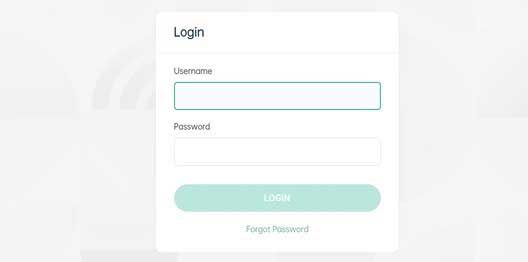
Lorsque vous voyez la page de connexion Oppo Router Admin, vous devez taper le nom d'utilisateur et le mot de passe de l'administrateur dans les champs requis. Les détails par défaut de connexion du routeur Oppo sont admin pour le nom d'utilisateur et le mot de passe.
Appuyez sur le bouton de connexion et vous devriez voir le tableau de bord Admin Oppo Router. Le tableau de bord Admin fournira des statistiques réseau lorsque vous vous connectez, y compris le nombre d'appareils connectés à votre réseau pour le moment.
Lorsque cela se produit, cela signifie maintenant que vous avez maintenant la possibilité de personnaliser les paramètres du routeur.
Comment changer le nom et le mot de passe du WiFi Oppo?
L'une des modifications initiales que vous devez apporter lorsque vous accédez aux paramètres du routeur Oppo est de personnaliser les paramètres WiFi . Votre réseau sans fil doit être sécurisé et le moyen le plus simple de le faire est de le protéger avec un mot de passe de fils solide et unique.
Alors, voyons comment faire cela.
1. Connectez-vous à votre routeur Wi-Fi Oppo comme décrit ci-dessus.
2. Cliquez sur les paramètres Wi-Fi dans le menu à gauche.
3. Effacez l'ancien nom du réseau sans fil à partir du champ de nom Wi-Fi et saisissez le nouveau.
4. Dans la liste déroulante du mode de chiffrement, sélectionnez WPA2-PSK .
5. Dans le champ de mot de passe Wi-Fi, effacez l'ancien mot de passe sans fil et saisissez le nouveau.
6. Cliquez sur le bouton Enregistrer pour confirmer les modifications.

À ce stade, votre Wi-Fi redémarrera et vous serez déconnecté du panneau d'administration du routeur Oppo. Vous devez maintenant connecter votre appareil au nouveau nom de réseau sans fil . Utilisez le nouveau mot de passe WiFi maintenant. Faites cela pour vos autres appareils sans fil.
Comment changer le mot de passe admin Oppo?
Le mot de passe d'administration par défaut est assez simple et facile à deviner. Dans le même temps, il permet à quiconque du réseau d' accéder aux paramètres du routeur . Si vous souhaitez arrêter cela et assurez-vous que vous êtes le seul à pouvoir modifier les paramètres du routeur, il est important de modifier le mot de passe d'administration par défaut. Voici comment le faire correctement.
1. Accédez aux paramètres du routeur OPPO comme indiqué ci-dessus.
2. Lorsque le tableau de bord de l'administrateur s'ouvre, cliquez sur les paramètres avancés dans le menu de gauche.
3. Cliquez maintenant sur la maintenance .
4. Dans le menu horizontal, cliquez sur la gestion . La page de gestion du compte s'ouvrira. Tapez d'abord l'ancien mot de passe administrateur, puis entrez le nouveau mot de passe administrateur. Tapez à nouveau le nouveau mot de passe d'administration dans le champ de mot de passe Confirmer .
5. Enregistrez le nouveau mot de passe administrateur en cliquant sur le bouton Enregistrer .
Vous devriez être déconnecté du panneau d'administration du routeur Oppo maintenant. Connectez-vous à nouveau en utilisant le nouveau mot de passe administrateur juste pour confirmer que tout fonctionne bien.
Lecture recommandée:
- Où devrais-je mettre mon routeur (top 5 conseils pour le placement optimal du routeur)
- Comment accéder à mon routeur depuis Internet? (Comment accéder à la maison à distance?)
- Signal Wi-Fi faible en interne (comment améliorer votre couverture Wi-Fi)
Derniers mots
Nous sommes sûrs que vous avez trouvé les étapes de connexion du routeur Oppo décrites ici utiles et que vous avez maintenant un accès admin complet aux paramètres du routeur . Si vous le souhaitez, vous pouvez également appliquer les modifications recommandées ici et modifier le nom et le mot de passe WiFi ainsi que le mot de passe administrateur. Assurez-vous simplement d'enregistrer ces nouveaux détails de connexion pour une utilisation ultérieure.
Le mot de passe administrateur doit être modifié et vous n'avez plus jamais besoin de le changer, si vous ne le partagez avec personne. Cependant, puisque nous partageons le mot de passe WiFi trop souvent ces jours-ci, il est recommandé de le changer tous les quelques mois.
En ce qui concerne les autres paramètres, il existe de nombreuses autres options que vous pouvez explorer et appliquer, comme créer un réseau d'invités séparé pour vos amis et visiteurs , configurer le transfert de port, appliquer des filtres pour permettre ou bloquer l'accès à votre réseau pour des appareils spécifiques et similaires .
